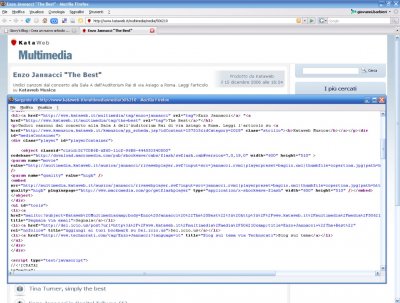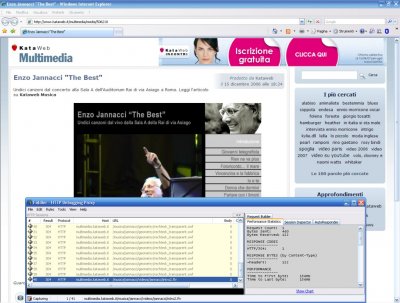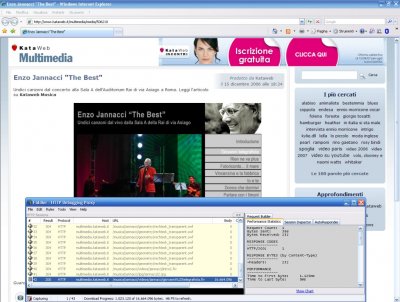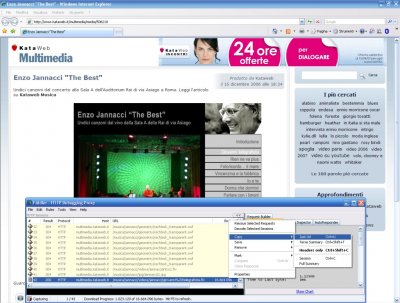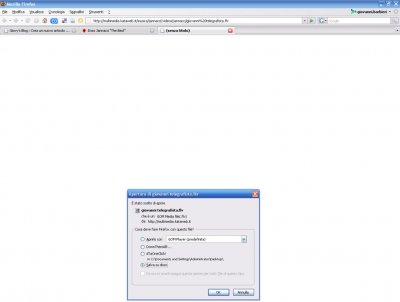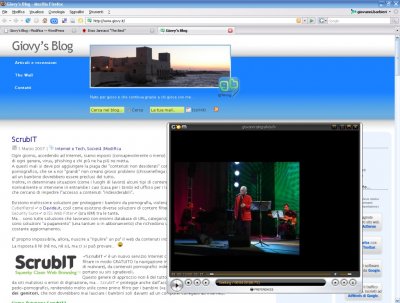Al giorno d’oggi non è infrequente che persone abbiamo più di un computer in differenti posti, e magari questi computer siano sempre accesi e collegati ad Internet.
Normalmente per controllarli da remoto si usano dei software appositi (tipo TightVNC) o raramente delle VPN (soluzione questa più utilizzata in ambito aziendale, dove appositi router/firewall fungono da concentratori VPN).
Se però il nostro scopo è solo il controllo remoto, TightVNC va bene… ma se dobbiamo accedere alle risorse di rete che si trovano "dall’altra parte", l’unica soluzione è creare una VPN, ma… possiamo farlo?
Creare una VPN comporta la presenza di apparati di rete appositi o server appositamente configurati per accettare connessioni in VPN, così come una certa quantità di tempo da dedicare alla messa in sicurezza.
Come ovviare a questo problema, e creare delle VPN in maniera semplice? Beh… con Leaf Newtworks! 🙂
![]() Leaf Networks è un software per Windows (ma a breve verrà rilasciata anche la versione per Linux) che vi permette di creare facilmente delle VPN fra diversi computer, senza dover acquistare hardware apposito o impazzire con configurazioni avanzate.
Leaf Networks è un software per Windows (ma a breve verrà rilasciata anche la versione per Linux) che vi permette di creare facilmente delle VPN fra diversi computer, senza dover acquistare hardware apposito o impazzire con configurazioni avanzate.
In realtà in Leaf Network tutto viene improntato sotto un’ottica di "condivisione delle risorse", ed infatti è possibile condividere file, cartelle, stampanti… ma anche Xbox, dispositivi Media Center e TiVo (per gli utenti americani)
Come funziona Leaf Networks?
Una volta installato il client sulle diverse macchine che parteciperanno alla nostra rete (ed eventualmente impostato il port forwarding, se nelle rete sono presenti router/firewall), si aggiungono i membri alla propria contact list (un po’ come succede con gli IM) e si sceglie cosa condividere con loro (cartelle sul proprio computer, una VPN vera e propria, una XBOX) seguendo le istruzioni di setup che trovate ai link precedenti.
Va da se che una cosa del genere è utile ANCHE (e forse di più) quando i client appartengono a persone diverse, diventando in pratica un nuovo P2P multiuso.
Personalmente NON l’ho ancora provato per mancanza di tempo, ma un’occhiata mi piacerebbe dargliela.
L’unica cosa che mi ha lasciato perplesso è l’assoluta mancanza di informazioni riguardo la sicurezza delle reti create da Leaf Networks. E’ chiaramente spiegato il principio di funzionamento in questa pagina, ma… il traffico fra i due peer è criptato? Se si… in che modo?
Condividere cartelle (e documenti) su una connessione non criptata non è il massimo, quindi… perchè non chiarire questo punto?
Tempo permettendo, mi piacerebbe smanettarci un po’ (sniffando il traffico che si crea) per verificare questo mio dubbio… o in alternativa potete farlo voi… 😉